¿Quieres instalar un tema secundario en WordPress? los temas secundarios son excelentes cuando vas a realizar una personalización porque nos permite la posibilidad de aprovechar todas las potentes funciones de un tema o de un marco principal.
Si lo deseas, también le puedes echar un vistazo a nuestra guía de instalación de Twenty Seventeen en WordPress 4.7.
 En este artículo que traemos hoy en Ayuda Hosting estaremos explicando cómo llevar a cabo la instalación de un tema secundario en WordPress.
En este artículo que traemos hoy en Ayuda Hosting estaremos explicando cómo llevar a cabo la instalación de un tema secundario en WordPress.
Índice
¿En qué consiste un tema secundario de WordPress?
Un tema secundario de WordPress, básicamente depende del tema principal. Estos temas secundarios toman prestado todas aquellas características y la apariencia de nuestro tema principal para así poder modificarlo sin tener que cambiar el código principal de nuestro tema en uso.
Gran parte de los temas gratuitos y premiums con los que cuenta WordPress vienen con algunas funciones de personalización. Sin embargo, en muchos casos es posible que necesitemos colocarle códigos a nuestro tema.
Si colocamos códigos directamente en el archivo del tema, los cambios se sobrescribirán cuando se actualice. Los temas secundarios se encargan de resolver este problema permitiéndonos colocar nuestras personalización es en el tema secundario. De esta forma, cuando utilizamos el tema principal todos los cambios que realicemos estarán intactos en el principal.
Los temas secundarios son utilizados básicamente como los marcos de temas de WordPress. Estos marcos, son temas principales sólidos que nos ofrecen una base para los desarrolladores de temas y así puedan trabajar en ellos.
Genesis por ejemplo, es uno de los marcos temáticos más populares de WordPress. Hay una gran cantidad de temas secundarios disponibles en Genesis que se pueden obtener por medio de StudioPress.
Veamos ahora como llevar a cabo la instalación de un tema secundario WordPress.
Instalar un tema secundario en WordPress
Cuando vamos a hacer la instalación de un tema secundario en WordPress podemos decir que no es muy diferente a instalar cualquier otro tema como normalmente lo hacemos en nuestro sitio web.
Debemos dirigirnos a nuestra área administrador de WordPress y seleccionar la opción Apariencia para dirigirnos a Temas y seleccionar el botón Agregar nuevo.
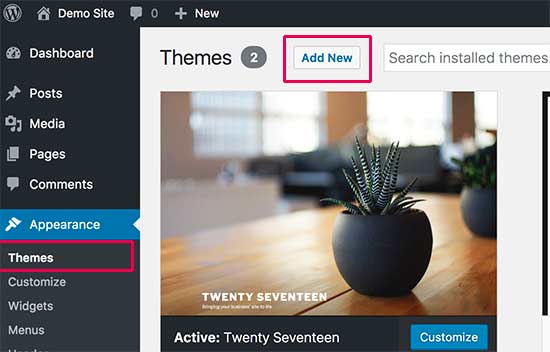
Existen dos formas de instalar un tema WordPress.
En el primer método, si el tema secundario se encuentra disponible como un tema gratuito, podemos dirigirnos al directorio de temas de WordPress.org y proceder a buscarlo por el nombre directamente en el cuadro de búsqueda.
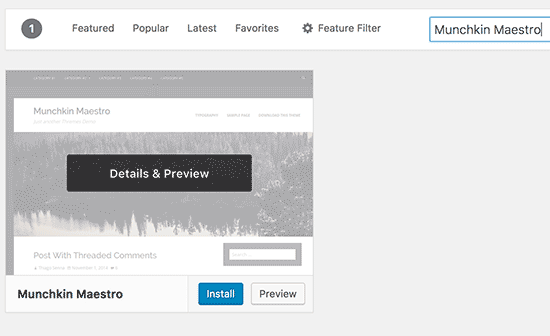
Directamente en los resultados de búsqueda debemos colocar el mouse sobre el tema que estamos buscando y seleccionar la opción Instalar.
Así WordPress estará descargando e instalando el tema.
De igual forma estará buscando el tema principal que requiere. Si el tema principal también se encuentra disponible en el directorio de temas de WordPress.org se estará instalando de forma automática.
En el segundo método, si el tema secundario cuenta con un archivo zip, tendremos que seleccionar el botón Cargar tema. Esto nos ayudará a mostrar la opción de carga de tema.
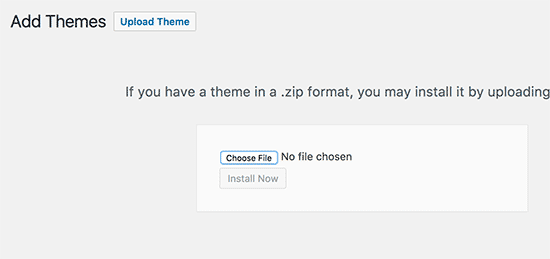
Tendremos que hacer clic en Elegir archivo para seleccionar el archivo zip de nuestro tema en la computadora y luego seleccionar Instalar ahora.
Por defecto, WordPress estará cargando el archivo zip del tema directamente desde nuestra computadora y lo instalará. También se puede verificar si el tema principal ya está instalado. Si éste se encuentra disponible en el directorio de temas de WordPress.org lo estarás instalando inmediatamente. De forma contraria, te estará informando que debes instalar el tema principal de forma manual.
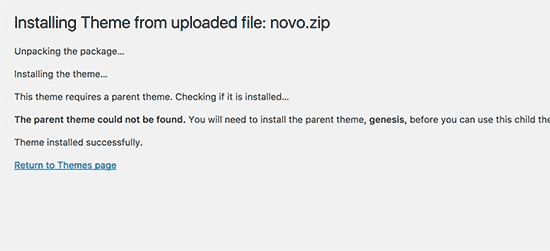
Instalar tema principal de WordPress
WordPress buscará la forma de instalar automáticamente el tema principal si se encuentra disponible en el directorio de WordPress.org. Al no hacerlo, no podrá activar un tema secundario. Si esto ocurre, te estará mostrando el tema hijo como remoto en la página de Temas.
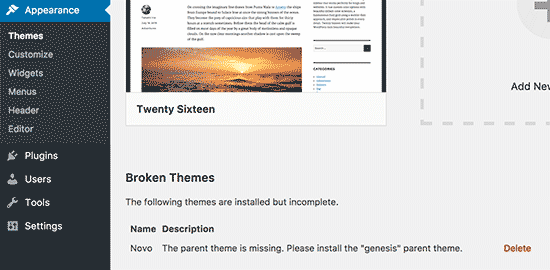
De esta forma tendrás que instalar el tema principal. Debes dirigirte al sitio web de tu tema y descargar el archivo zip.
Luego dirígete a la página Apariencia y selecciona la opción Temas para hacer clic en Agregar nuevo.
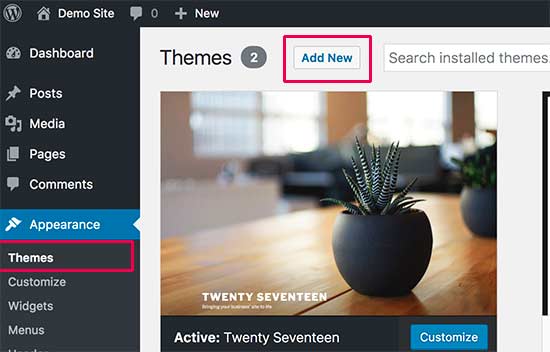
Debemos hacer clic en la opción Subir tema. Esto te estará mostrando una opción para cargar el tema.
Debes hacer clic en el botón Elegir archivo para seleccionar nuestro archivo zip del tema en nuestra computadora y ahora tendremos que seleccionar Instalar ahora.
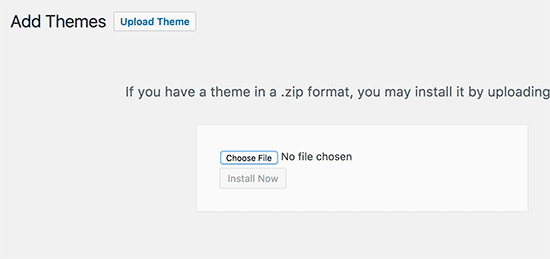
Luego de llevar a cabo la instalación del tema primario y secundario, podemos continuar y llevar a cabo la activación del tema secundario.
Es importante que tomemos en cuenta, que no necesitamos activar un tema principal para utilizar un tema secundario.
Esperamos haberte ayudado instalar un tema secundario en WordPress de una forma muy sencilla. Si quieres saber más acerca de nuestros consejos para WordPress puedes visitar nuestra base de conocimientos. Tambien te puede interesar nuestra guía para actualizar tema de WordPress sin perder la personalización.


